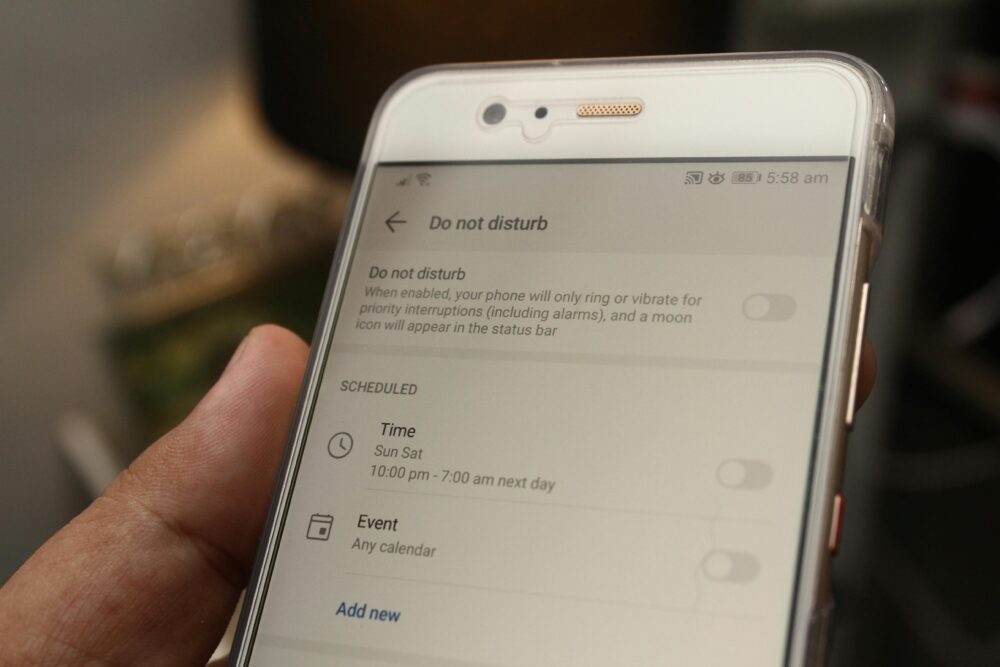手機瀏覽器重導卡住?Cookies 與快取清除全攻略

手機瀏覽器在重導向時卡住,常常讓人煩躁不已。本文將用簡單的步驟教你快速清除 Cookies 與快取,重整網頁流程不再拖泥帶水。透過清除重導向相關的資料,你可以讓手機瀏覽器(手机浏览器)回到正常的載入狀態,減少重複跳轉的困擾。
先了解問題的核心,再給出實用解法。當網頁長期出現卡住現象,往往是因為 Cookies(Cookie)或快取(缓存)堆積過多,造成瀏覽器在重導向(重定向)時走不下去。透過系統化的清除步驟,你能快速讓裝置恢復順暢。
以下分享的做法簡單易懂,適合日常使用。你不用安裝新工具,只要照著步驟操作,就能解決大部分常見的手機瀏覽器卡死問題。清除(清除)相關資料後,重新載入頁面,問題通常就能迎刃而解。
理解問題根源與影響
在這一段,我們先把重導卡住的現象拆解成可處理的「問題源頭」。只有搞清楚問題在哪裡,才能對症下藥,讓手機瀏覽器回到順暢的載入節奏。下列內容分三個子主題,逐步說明重導的原理、 Cookies 對登入與跳轉的影響,以及快取在不同情境下所造成的卡住時機。為了方便實作,文中也會提供相關的外部資源,讓你可以直接參考操作細節。
導入小結:理解問題的三大核心
- 重導向的基本機制:服務端設定與瀏覽器接受的跳轉指令,若處理不當,會出現反覆跳轉或卡死的情況。
- Cookies 的角色:登入資訊與偏好設定若與跳轉條件衝突,容易讓流程卡住或回到錯誤的頁面。
- 快取的影響:舊內容被快取,導致新內容不顯示、或跳轉路徑出現錯誤,常見於內容更新頻繁的網站。
重導向的工作原理與常見情境
重導向指的是伺服器根據使用者的請求,自動把使用者引導到另一個 URL 的過程。常見的情境包括登入後跳轉到使用者儀表板、地區或語言設定的自動切換,以及設置了 A/B 測試的頁面。當伺服器或網站的設定與瀏覽器的狀態不一致時,重導向可能進入無限跳轉或停在某個中間頁面,造成「卡住」。以下是幾個常見情境,幫你快速辨識問題來源:
- 登入後的回跳:使用者已登入卻被導回登入頁,通常是會話過期或 cookies 與伺服器端會話不同步所致。
- 地區與語言自動切換:瀏覽器發出國家與語言偏好,但伺服器依然以預設值回應,產生反覆跳轉。
- A/B 測試頁面:多個版本同時存在,若資源未正確載入,可能導致瀏覽器被指派到錯誤版本而無法完成載入。
- 安全政策強制:HTTPS 強制導向、HSTS 設定或權限檢查失敗時,瀏覽器會以特定頁面取代原始請求,造成重導海嘯式的跳轉。
為什麼這些情境會讓你覺得「卡住」呢?原因通常在於伺服器端的條件判斷與瀏覽器端的快取、Cookies 等狀態不同步。當你遇到卡住情形時,檢查是否在不同裝置或不同網路狀態下也出現同樣問題,能幫你判斷是否為伺服器設定問題,或是單純本地端狀態未更新所致。更多實務解法,請見下文的 Cookies 與快取相關內容。
Cookies 如何影響登入狀態與跳轉
Cookies 是小小的文字檔,存放在裝置上,讓網站記住你的登入狀態、偏好設定與使用行為。當跳轉流程需要驗證身分或依據偏好決定下一個頁面時,Cookies 就像是通行證。若通行證過期、被錯誤的 cookie 銷毀,或多個網站的 cookie 彼此干擾,就可能造成下列問題:
- 登入狀態失效:伺服器認證與客戶端保存的 token 不一致,導致需要重新登入,卻又被引回到需要登入的頁面。
- 偏好設定錯位:語言、地區或顯示設定的偏好被塞進舊的 cookie,導致跳轉邏輯錯失預定路徑。
- 會話衝突:同一網站的多個子域名共享 cookies,若設定不當,會讓跳轉流程在不同域名間往返,出現卡住。
- 安全性限制:某些網站會在登入或敏感操作時提高驗證嚴格度,若 cookie 未正確傳送,頁面可能跳回前一個環節要求重新認證。
如何有效管理 Cookies,讓跳轉流程更穩定
- 定期清理不必要的 cookie,尤其是與登入狀態高度相關的 cookie。
- 避免跨多域名的 cookie 設定衝突,若有多子域名,確認同一網站的登入憑證是否在正確域名下保存。
- 使用「私人瀏覽」或「無痕模式」測試登入與跳轉路徑,能快速判斷是否為本地 cookie 問題。
- 在遇到跳轉異常時,先嘗試清除 Cookies 與快取,讓伺服器重新建立認證與設定。若需要具體操作步驟,可參考 Google 帳戶與 Android 裝置的說明,以及相關清除快取與 Cookie 的資源。
外部資源補充
- 有關清除快取與 Cookie 的實作與影響,可以參考 Google 支援文章,幫助你理解不同裝置上的清除流程。(清除快取和 Cookie – Android 裝置- Google 帳戶說明)
- 如果你在 Firefox 或其他瀏覽器遇到登入被重導的問題,查看社群討論與疑難解答也有幫助。(無法登入 Google 帳戶的相關討論)
快取的作用與卡住的常見時機
快取是瀏覽器為了加速載入而儲存的網頁資源副本。它可以讓你快速重新載入前次瀏覽的內容,但也可能成為卡住的根源,特別在以下情況:
- 舊版本內容被快取:伺服器更新了內容或重導邏輯,瀏覽器仍然顯示舊內容,導致跳轉路徑不一致。
- 動態內容未更新:依賴即時資料的頁面,快取版本可能讓你看到過時資訊,造成誤判或錯誤的跳轉。
- 站內資源變更頻繁:廣告、腳本或樣式表的更新沒有被新資源覆蓋,會導致資源載入錯誤或執行順序混亂。
- 快取與 offline 模式衝突:在離線模式或網路狀態不穩定時,快取的過期判定可能與伺服器端實際狀態不同步。
實務建議,讓快取不再成為拖延的原因
- 針對高頻更新的網站,習慣性在遇到問題時清理快取,並重新整理整個載入流程。
- 使用「強制重新整理」功能,通常是長按重新整理或使用開發者工具中的清除快取選項,讓瀏覽器忽略快取直接載入新資源。
- 對於關鍵頁面,設定合理的快取時效與版本號,讓瀏覽器自動取得新版本,減少因舊快取造成的跳轉錯誤。
- 測試在不同裝置與網路環境下的載入行為,確保快取策略在多情境下都穩定。
外部資源補充
- 清除快取的實作與常見步驟,參考相關的官方說明與工具操作指引,幫助你掌握跨裝置的清除流程。(如何清除快取 Cookie?重新整理畫面卻沒更新?解決網頁載入問題)
綜合觀點與實務落地
- 當你遇到手機瀏覽器在重導向時卡住,先用「清除 Cookies 與快取」作為第一線排除法。這是最快速且最常見的解法,能同時清除多個可能干擾的因素。
- 若清理仍未解決,下一步要檢查是否為伺服器端設定或多裝置之間的狀態不同步。此時可以透過在不同裝置與瀏覽器的測試來定位問題來源。
- 最終的解法通常是結合清除動作、重新整理與伺服器端設定檢視。掌握這三個方向,你就能快速解決大多數重導卡住的情況。
延伸閱讀與實作清單
- 立即可執行的清除步驟清單,適合日常使用,讓你在遇到重導卡住時快速回到正軌。
- 建立一個「重導排除檢查表」,依序排查 Cookies、快取、伺服器設定與第三方資源的影響,避免遺漏常見原因。
- 若你是內容創作者或站長,建議在網站伺服器端設計「明確的重導策略」與「穩定的快取策略」,提升使用者在手機上的載入穩定性。
若你希望,我可以把這個章節再細分成更精確的操作步驟,附上逐步清單與對應的效果評估表,讓讀者能直接照做,快取與 Cookies 的清除流程也能對應不同裝置與瀏覽器版本。
快速自我診斷:問題是否由 Cookies 與 快取引起(快速自我诊断:问题是否由 Cookies 与 缓存 引起)
手機瀏覽器在重導向時卡住,常常讓人摸不著頭緒。本文這一段將提供一個快速自我診斷的方法,幫你判斷問題是不是由 Cookies 與快取引起。你只需要跟著步驟檢查與測試,就能更快找到解決方向,避免無謂的重置與反覆操作。
導讀 在開始自我診斷前,先把焦點放在最常見的兩個因素上:Cookies 與快取。若這兩者堆積過多或設定不當,重導向流程就可能變得不穩定。本文提供實務步驟,並附上可參考的官方與技術資源,讓你更有自信地處理問題。
同時留意以下 3–5 個簡體詞變體,方便你在不同平台或搜尋時快速定位相關資訊:
- {重定向}
- {缓存}
- {Cookies}
- {自動填充}
- {登入状态}
觀察瀏覽器行為與重導跡象 這一小節聚焦你在手機上可能遇到的重導卡住跡象。了解這些現象,有助於判斷是否先從本地端清除資料開始處理。
- 重複跳轉:頁面自動跳回前一頁或同一系列頁面,呈現無法完成的載入流程。
- 空白頁或載入中斷:長時間停留於空白頁面,沒有明顯的網路錯誤訊息。
- 登入自動回到起點:已登入卻被跳回登入頁,或需要重新認證又回到起點。
- 跳轉路徑不一致:同一網站在不同裝置或瀏覽器間跳轉路徑不同,顯示不穩定。
若經常出現上述情況,先以清除 Cookies 與快取作為第一步。清除之後重新載入,看看問題是否解決。若仍未改善,可以進一步檢查伺服器端設定與網站本身的重導策略。
登入狀態與自動填充是否影響 登入狀態與自動填充功能在很多網站的跳轉邏輯中扮演重要角色。當這些機制與伺服器端的認證邏輯不同步時,重導就容易卡死或產生不一致的導航路徑。
- 登入狀態不一致:伺服器端會話與本地 cookie 之間的 token 或會話 ID 不匹配,導致系統認定用戶尚未登入,反覆導向登錄頁。
- 自動填充造成路徑錯位:表單自動填充的資料可能觸發不預期的參數,影響伺服器端的重導條件,結果是跳轉到錯誤頁或中途卡住。
- 多重認證閘道:某些網站在登入後會啟用額外驗證,若自動填充或 cookie 傳遞不完整,會導致二次驗證流程卡在某個步驟。
- 子域名與跨域憑證:同一網站的不同子域名共享 cookies,若設定不當,跳轉可能在多域名間往返,造成卡住。
實務解法與操作要點
- 檢查登入狀態:先登出再重新登入,觀察是否仍出現自動跳轉問題。
- 清理自動填充資料:在瀏覽器設定中關閉或重設自動填充,讓表單資料以最新狀態提交。
- 測試在私密/無痕模式:不使用現有 cookies 與快取,可以快速判斷是否為本地狀態影響。
- 逐步驗證跳轉條件:在清除 Cookies 後,逐步重新登入並開啟關鍵頁面,觀察跳轉是否符合預期。
有效管理 Cookies,讓跳轉流程更穩定
- 定期清理與管理 cookies:特別是與登入狀態高度相關的 cookie,避免長時間累積導致衝突。
- 避免跨域 cookie 衝突:同一網站若有多個子域,確保登入憑證儲存在正確域名下。
- 私密模式測試:用私密瀏覽模式重現流程,確認問題是否與本地 cookies 有關。
- 以清除為第一步:遇到跳轉異常時,先清除 Cookies 與快取,讓伺服器重新建立認證與設定。若需要操作細節,可參考以下資源。
外部資源補充
- 清除快取與 Cookie 的實作與影響,可參考 Google 支援文章,幫助你理解不同裝置上的清除流程。 清除快取和 Cookie – Android 裝置- Google 帳戶說明
- Firefox 相關問題也值得看看,社群討論常有實用的解法。 無法登入 Google 帳戶的相關討論
快取的作用與卡住的常見時機 快取是為了加速載入而存在的資料副本。它能讓你快速重新載入最近瀏覽的內容,但在某些情況下卻會拖垮重導流程。
- 舊版本內容被快取:伺服器更新了內容或重導邏輯,瀏覽器仍顯示舊版本,導致路徑不一致。
- 動態內容未更新:依賴即時資訊的頁面,快取版本可能顯示過時內容,造成錯誤的跳轉決策。
- 站內資源頻繁變更:廣告、腳本、樣式表等更新未能及時覆蓋,可能引發載入錯誤。
- Offline 模式與狀態不同步:網路不穩時,快取的過期判定可能與伺服器狀態不同步。
實務建議,讓快取不再成為拖延的原因
- 高頻更新的網站,遇到問題時先清理快取,重新整理整個載入流程。
- 使用「強制重新整理」功能,或開發者工具清除快取,確保直接取得新資源。
- 為關鍵頁面設定穩健的快取策略與版本號,讓瀏覽器自動取得新版本。
- 在不同裝置與網路環境下測試,驗證快取策略的穩定性。
外部資源補充
- 相關清除快取與路徑修正的官方與工具指引,幫助你跨裝置執行清除流程。 如何清除快取 Cookie?重新整理畫面卻沒更新?解決網頁載入問題
綜合觀點與實務落地
- 把清除 Cookies 與快取當作第一道防線。它是最快速、最常見的解法,常能同時解決多種干擾。
- 若問題仍在,檢查伺服器設定與多裝置間的狀態差異。用不同裝置與瀏覽器測試,能快速定位問題來源。
- 最終解法往往是三步走:清除操作、重新整理與伺服器端設定檢視。掌握這三個方向,你就能快速解決大多數重導卡住的情況。
延伸閱讀與實作清單
- 立即可執行的清除步驟清單,適合日常使用,讓你在遇到重導卡住時快速回到正軌。
- 建立一個「重導排除檢查表」,依序排查 Cookies、快取、伺服器設定與第三方資源的影響,避免遺漏常見原因。
- 站長與內容創作者,記得在網站伺服器端設計穩定的重導策略與快取策略,提升手機載入穩定性。
你若需要,我可以把這個章節再細分成更精確的操作步驟,附上逐步清單與效果評估表,讓讀者能直接照做,快取與 Cookies 的清除流程也能對應不同裝置與瀏覽器版本。
補充說明與參考連結
- 針對本文提到的清除步驟與原理,可在官方說明與技術文章中找到更多細節,方便你根據裝置與瀏覽器作個別調整。
在手機上清除 Cookies 與 快取的實作步驟
在手機上遇到重導卡住時,清除 Cookies 與快取往往是最快、最可靠的第一步。以下針對 iOS 與 Safari、Android 主流瀏覽器,提供清晰的操作步驟與實用小貼士,幫助你快速回到正常的載入流程。需要更深入的官方指引時,文末也附上權威資源的連結,方便你逐步對照實作。
iOS 與 Safari 瀏覽器清除步驟
在 iPhone 或 iPad 上清除 Cookies 與快取,最穩妥的做法是先清除相關資料,接著重新啟動瀏覽器再重新載入。以下步驟適用於大部分 iOS 設備與 Safari 瀏覽器版本。
- 導航到 設定 > Safari
- 清除歷史紀錄與網站資料:點選此選項,系統會同時移除 Cookies、快取與網站資料
- 若只是要清除單一網站資料,向下滾動至「進階」>「網站資料」,逐一移除特定網站資料
- 清除完成後,關閉 Safari,重新啟動再試著開啟需要的網頁
- 如需更細的選項,使用「清除時段」來指定清除範圍,然後再進行清除
若你需要參考官方的逐步說明,Apple 的支援文章提供了清楚的操作路徑與示意圖,適合你作為操作參考。你可以先閱讀這些內容再回到本節操作實作中,確保每一步都走對。詳見:在 iPhone 上刪除 Safari 瀏覽記錄、快取和 Cookie 的說明,以及清除 iPhone 上的快取和 Cookie 的文章。實作細節與介面可能因版本略有差異,但大方向是一致的。
- 官方指引與步驟說明(在 iPhone 上刪除 Safari 瀏覽記錄、快取和 Cookie): https://support.apple.com/zh-tw/105082
- 清除 iPhone 上的快取和 Cookie(分步指南): https://support.apple.com/zh-tw/guide/iphone/iphacc5f0202/ios
- 使用最佳指南清除 iPhone 上的緩存和 Cookie(綜述): https://zh-tw.fonelab.com/resource/how-to-clear-cache-and-cookies-on-iphone.html
實作要點與注意
- 清除後請重新啟動浏览器,避免舊資料在記憶體中續存影響載入。
- 若同時影響多個瀏覽器,建議先逐一清除再測試,避免一次清除造成混亂。
- 對於需要登入的站點,清除 Cookies 後可能需要重新登入,請準備好帳號與密碼。
實例小結
- 清除歷史紀錄與網站資料能快速移除多種干擾,包括會話、語言偏好與自訂設定。
- 如果你只想清除特定網站,使用「進階」方案逐一移除,能更精準地保留其他站點的資料。
- 完成後重新載入需要的網頁,通常可以解除多次跳轉與卡死的問題。
延伸閱讀與相關資源
- 針對 iOS 設備與 Safari 的清除步驟,官方支援頁面提供逐步操作與介面說明,適合需要嚴謹對照的使用者。https://support.apple.com/zh-tw/105082
- 進階清除與重設選項的官方說明,幫你掌握不同情境下的清除範圍。https://support.apple.com/zh-tw/guide/iphone/iphacc5f0202/ios
- 第三方指南補充,提供更直覺的閱讀路徑與實作案例。https://zh-tw.fonelab.com/resource/how-to-clear-cache-and-cookies-on-iphone.html
Android 設備清除 Cookies 與 快取的流程
Android 設備上清除 Cookies 與快取,對應到各主流瀏覽器的路徑略有不同。下列整理以使用者最常採用的幾種瀏覽器為基礎,提供逐步操作與實務要點,讓你能在不同瀏覽器間快速上手。
- Chrome 你可以在設定 > 隱私與安全 > 清除網頁資料,選擇 Cookies、快取等資料,並可設定清除範圍與時間範圍
- Edge 的清除路徑通常在設定 > 隱私、搜尋與服務 > 清除瀏覽資料,選取要清除的項目與時間範圍
- Firefox 的私密模式與常規模式下亦有清除歷史紀錄的功能,便於快速測試跳轉問題
- Samsung Internet、Vivaldi、Opera 等瀏覽器也各自有清除 Cookies 與快取的選項,通常位於設定的「隱私與安全」區域
實作要點
- 先清除 Cookies,再清除快取,能同時解決登入狀態與資源載入的問題。
- 使用私密或無痕模式測試跳轉路徑,能快速判斷是否為本地儲存的資料影響。
- 清除完畢後,重新啟動瀏覽器,再開啟需要測試的頁面,確認重導是否恢復正常。
外部資源補充
- Google 帳戶與 Android 裝置清除快取與 Cookie 的說明,幫助你理解不同裝置上的清除流程。 https://support.google.com/accounts/answer/32050?hl=zh-hant&co=GENIE.Platform%3DAndroid
- Firefox 的登入與清除問題討論,提供多樣化的解法與使用者經驗分享。 https://www.reddit.com/r/firefox/comments/1fyh3ob/cant_log_into_a_google_account_it_keeps/?tl=zh-hant
實作要點補充
- 在多裝置情境下,建議逐一驗證不同裝置的清除效果,避免混淆。
- 對於經常跳轉問題的站點,完成清除後再進行多次登入與瀏覽,確認路徑穩定。
- 使用開發者工具的「強制重新載入/忽略快取」功能,能快速測試新資源是否正確載入。
實例小結
- Chrome、Edge、Firefox 等主流瀏覽器的清除流程雖有差異,但原理相同:清除 Cookies 讓使用者身分與偏好回到清晰狀態,清除快取讓伺服器端的新內容能被正確載入。
- 私密模式是快速的自我檢測方法,能幫你分辨是本地資料還是伺服端設定造成的問題。
- 清除完成後,重新整理並測試幾個關鍵頁面,觀察重導路徑是否回歸穩定。
延伸閱讀與實作清單
- 立即可執行的清除步驟清單,適合日常使用,讓你在遇到重導卡住時快速回到正軌。
- 建立一個「重導排除檢查表」,依序排查 Cookies、快取、伺服器設定與第三方資源的影響,避免遺漏常見原因。
- 站長與內容創作者,記得在網站伺服器端設計穩定的重導策略與快取策略,提升手機載入穩定性。
你若需要,我可以把這個章節再細分成更精確的操作步驟,附上逐步清單與效果評估表,讓讀者能直接照做,快取與 Cookies 的清除流程也能對應不同裝置與瀏覽器版本。
補充說明與參考連結
- 針對本文提到的清除步驟與原理,可在官方說明與技術文章中找到更多細節,方便你根據裝置與瀏覽器作個別調整。以下連結提供實作方向與參考資源。
- Google 支援文章提供 Android 清除 Cookies 與快取的實作要點。 https://support.google.com/accounts/answer/32050?hl=zh-hant&co=GENIE.Platform%3DAndroid
- iOS 相關清除步驟的官方指引與說明,方便對照實作。 https://support.apple.com/zh-tw/105082
延伸解法與預防:維護與常見設定
維護與正確設定是解決手機重導卡住問題的長效方法。本文從私密瀏覽、第三方 Cookies、以及防追蹤與 DNS 清理三個層面,提供實作要點與可操作的檢查清單,幫你在日常使用中穩定載入流程。透過定期清理與合理的設定組合,能降低重導失敗、跳轉失控的機會。以下內容也附上實用的官方資源,方便你查閱細節。
私密瀏覽模式與定期清理的平衡
私密模式提供了避免本地資料累積的快速方法,但它並非萬能解。使用私密模式時,瀏覽器不會保存長期 Cookies、表單資料與快取,讓你能快速測試登入與跳轉路徑是否因本地資料造成問題。同時,長期依賴私密模式並不能真正解決伺服端設定與跨裝置同步的問題,因此仍需定期清理常規資料。要點如下:
- 優點與限制:私密模式能快速排除本機資料干擾,適合判斷是否為 Cookies 或快取造成的卡住。但它無法永久解決跨裝置的會話與偏好設定問題,也不會保留使用習慣與登入狀態。
- 定期清理的重要性:建立「固定清理週期」與「重點清理清單」,以避免長期堆積。常見清理項目包含 Cookies、快取、網站資料與自動填充。
- 實作要點:在遇到重導卡住時,先以私密模式复現流程,若問題消失,再針對正常模式進行 Cookies 與快取清理。若在私密模式下仍出現問題,代表多半與伺服端設定或網站本身的重導策略相關。
實作參考與外部資源
- 針對 iOS 的 Safari 清除歷史與網站資料步驟,可參考 Apple 官方說明,以確保操作符合版本差異。(清除iPhone 上的快取和Cookie)
- 若在 Android 設備遇到登入被重導的情況,Google 的清除瀏覽資料說明提供跨裝置的實作指引。(清除快取和Cookie – Android 裝置- Google 帳戶說明)
第三方 Cookies 與 跟蹤阻擋的取捨
第三方 Cookies 常被用於跨站追蹤與廣告投放,若瀏覽器阻擋過嚴,卻可能影響到正常登入與某些功能的運作。這一節說明取捨與影響,讓你在保護隱私與維持網站功能之間取得平衡。
- 阻擋第三方 Cookies 的影響:部分網站需要跨域憑證執行登入、語言或區域自動切換。若全面阻擋,可能出現跳轉失敗、登入狀態錯亂等情況。
- 功能與隱私的取捨:採用「先允許必要的第一方 Cookies、再評估第三方」,或在信任的網站上允許特定第三方資源。若網站提供選項,建議使用逐步允許的策略。
- 測試與排除法:在使用防追蹤設定時,先在私密模式下測試核心流程,確認問題是否因第三方資源造成。若確定為第三方影響,再有條件地放寬設定。
實務建議與快速檢查清單
- 逐步測試:先允許你信任的網站的第一方 Cookies,再逐步開放第三方資源。
- 清除對照測試:在同一網站上比對允許與阻擋第三方 Cookies 的載入路徑,觀察跳轉是否一致。
- 伺服端與前端協同:若你是站長,提供用戶選項讓他們自行選擇是否啟用第三方 Cookies,並在關鍵頁面實施穩定的跳轉邏輯。
外部資源補充
- 有關清除與管理 Cookies 的實作指南,配合不同瀏覽器與裝置使用,能提升使用者體驗。 Google 帳戶說明
使用防追蹤工具與 DNS 清理
防追蹤工具與 DNS 清理能減少廣告與跨站追蹤,且有助於提升網頁載入的穩定性。這一節介紹可選的工具、以及快速執行 DNS 快取清理的步驟。
- 防追蹤工具的選擇:選擇可信賴的防追蹤擴充套件或系統整合功能,確保它不影響核心網站的登入與重導邏輯。
- DNS 快取清理的快速步驟:DNS 快取有時會存取過期的解析結果,造成載入失敗或重導路徑偏離。重置方法如下:關閉再開機裝置、重啟路由器,或在裝置上執行網路設定的「重新連線」/「清除 DNS 快取」選項。
- 快速檢查點:快速連結到常用網站,確認解析是否更新與正確,若出現異常再進行進一步的清理。
外部資源補充
- Google 的 Android 清除 Cookies 與快取說明可協助跨裝置的診斷與處理。 清除快取和Cookie – Android 裝置- Google 帳戶說明
- 若你需要 DNS 清理的具體教學,許多路由器與作業系統都提供官方步驟,適用於多裝置環境。此處可參考通用指南與各平台指引。
實務應用與操作重點
- 防追蹤工具:在測試時先關閉,確認核心流程是否穩定後再開啟,避免功能被阻礙。
- DNS 清理:遇到網路波動或跨地區載入問題時,先清理 DNS 快取再重試載入,通常能解決路徑偏離的問題。
- 跨裝置測試:在手機、平板、桌面等多裝置上驗證,確保設定在不同環境下都有一致表現。
綜合觀點與實務落地
- 當前使用的快速解決策略,優先考慮清除 Cookies 與快取,再評估是否需要啟用或禁用第三方資源。
- 防追蹤工具與 DNS 清理能為長期穩定性加分,特別是在多裝置與多網路環境下。
- 對於站長,提供清晰的「重導策略」與「快取策略」能顯著提升使用者在手機上的載入穩定性。
外部資源與參考連結
- 相關清除與重導實作,參考官方說明與技術文章,方便你對照裝置與瀏覽器作個別調整。
- Android 與 iOS 的官方清除說明在上方連結中均有對照,可直接前往查閱。
如需,我可以把這三個主題細分成更具體的逐步清單與效果評估表,讓讀者能直接照做,並依不同裝置與瀏覽器版本給出對應的操作步驟與驗證方法。
手機瀏覽器重導卡住:FAQ 常見問題解答
在這一節,我們把讀者最常遇到的疑問整理成常見問答,讓你快速找到重導卡住的核心原因與解決方向。以下內容設計成可直接套用在文章中,兼顧可讀性與實操性。若你需要,我也提供步驟清單與檢查表,方便讀者照著做。
Q: 為什麼我的手機瀏覽器一直在重定向? (Q: 為什麼我的手機瀏覽器一直在重導向?)
解釋可能原因,指向檢查清除 Cookies 與快取的步驟。重導問題常見源於伺服器設定與本地資料之間的矛盾,清除 Cookies 與快取通常能快速回到正確的載入流程。若問題持續,需進一步檢查伺服器端配置或跨裝置狀態。參考文章中提供的清除步驟,可參考 Google 的 Android 清除指引與 iOS 的 Safari 清除說明,幫助你在不同裝置上操作得更精準。你也可以在不同瀏覽器間做對照測試,看是否只在某一瀏覽器出現重導現象。
外部資源補充
- Android 清除快取與 Cookie 的說明:清除快取和Cookie – Android 裝置- Google 帳戶說明
- iOS Safari 清除教學:在 iPhone 上刪除 Safari 瀏覽記錄、快取和 Cookie
A: 常見原因與快速解法 (A: 常見原因與快速解法)
繁體回答,總結常見原因,提供快速解決方案以及何時需要更深層排除。
- 常見原因:Cookies 過期或衝突、快取存留舊資源、單一網站的重導策略與多裝置會話差異。
- 快速解法:先清除 Cookies 與快取,重新載入頁面;若仍卡住,嘗試使用私密瀏覽模式重現流程,再逐步排除。
- 何時需要深層排除:跨裝置同時出現問題、特定網站始終重導或在多網路環境皆有此現象,此時要檢查伺服器設定與第三方資源。
- 提示:對於高頻更新的網站,建立固定的清除步驟與快取策略能降低重導風險。可結合 1. 清除 Cookies、2. 清除快取、3. 重新登入的順序,一次次排除可能的干擾。
Q: 如何清除缓存與 Cookies 來解決重導向? (Q: 如何清除缓存與 Cookies 來解決重導向?)
簡短回答,重點放在步驟與影響。
- 步驟重點:先清除 Cookies,接著清除快取,重新載入網頁;如需要,可在私密模式下測試。
- 影響:清除後,登入狀態與偏好設定會被重置,部分網站可能需要重新登入。
- 提示:在不同裝置上分別操作,避免一次性清除造成混亂。
- 參考官方說明可幫助你找到適用於你裝置的具體路徑,亦可參考外部資源中提供的實作步驟。
外部資源補充
- Android 清除快取與 Cookie 的參考資料:清除快取和Cookie – Android 裝置- Google 帳戶說明
- iOS 與 Safari 的清除路徑說明:官方說明連結同上節提供的資源
A: 清除步驟與風險說明 (A: 清除步驟與風險說明)
繁體回答,並提醒清除後可能需要重新登入。
- 清除步驟:先清除 Cookies,然後清除快取;完成後重新啟動瀏覽器,打開需要測試的頁面。
- 風險與注意:清除 Cookies 後,某些網站需要重新登入;清除後可能需要重新設定偏好。
- 風險降低:可先在私密模式測試,確定核心流程是否因本地資料造成問題,再進行正式清除。
- 提醒:清除完成後,若遇到登入要求,準備好帳號與密碼,以便快速重新登入。
Q: 什麼情況下需要重新安裝瀏覽器? (Q: 什麼情況下需要重新安裝瀏覽器?)
回答中 Includes 可能的情況,並給出安全的替代作法。
- 可能情況:瀏覽器長期積累大量資料、擴充套件衝突、核心功能被誤封鎖、版本過舊導致相容性問題。
- 安全替代法:先嘗試清除快取與 Cookies、禁用或移除可疑擴充套件、更新至最新版本;若仍無法解決,再考慮重新安裝。
- 注意:重新安裝前可先備份書籤與設定,以避免遺失重要資料。
A: 重新安裝的建議與替代方案 (A: 重新安裝的建議與替代方案)
以繁體提供可操作的替代做法與風險說明。
- 替代方案:更新或重設瀏覽器設定、清除擴充套件、嘗試其他瀏覽器以比對問題是否出在特定瀏覽器。
- 風險說明:重新安裝會清除本地資料,部分同步資料可能需要重新登入或重新設定。
- 操作要點:在開始重新安裝前,先做完整的清除與測試,確定問題確實與瀏覽器本身有關,避免浪費時間。
補充說明與參考連結
- 若需要官方指引與操作步驟,請參考 Google 相關清除與安裝說明,以及 Apple 官方的 Safari 指引。
- 針對 Android 與 iOS 的資料清理路徑,見上方對應的資源連結。
延伸閱讀與實作清單
- 立即可執行的清除步驟清單,適合日常使用,讓你在遇到重導卡住時快速回到正軌。
- 建立一個「重導排除檢查表」,依序排查 Cookies、快取、伺服器設定與第三方資源的影響,避免遺漏常見原因。
- 站長與內容創作者,記得在網站伺服器端設計穩定的重導策略與快取策略,提升手機載入穩定性。
補充說明與參考連結
- 針對本文提到的清除步驟與原理,可在官方說明與技術文章中找到更多細節,方便你根據裝置與瀏覽器作個別調整。
- 相關連結包括 Google 的 Android 與 Desktop 清除說明,以及 iOS 的官方清除指引,便於你直接查閱。
- Android 與 iOS 的官方清除說明在文中提供的連結中皆有對照。
- 具體例子與實作步驟可參考下列資源:
延伸解法與預防:維護與常見設定
以下內容提供長效穩定的做法,幫助你在日常使用中降低重導失敗與跳轉失控的機會。你可以把它當成預防清單,避免日後再被同樣的問題困擾。
私密瀏覽模式與定期清理的平衡
私密模式能快速排除本機資料影響,但不適合作為長期解法。它有助於判斷問題是否來自 Cookies 或快取。平衡做法是:定期清理常規資料,同時在測試時使用私密模式做對照。若私密模式下問題仍然存在,代表伺服端設定或網站本身的重導策略需要檢視。
實作要點
- 先用私密模式重現流程,確認核心流程是否因本地資料造成問題。
- 若私密模式正常,回到普通模式再進行 Cookies 與快取清除。
- 建立固定清理週期,避免長期堆積資料造成問題。
延伸資源
- iOS 與 Safari 的清除步驟官方說明,方便你對照實作。
- Android 的清除說明,便於跨裝置測 trial。
第三方 Cookies 與 跟蹤阻擋的取捨
第三方 Cookies 影響跨站功能與登入流程。若瀏覽器阻擋過嚴,可能影響到正常登入與某些跳轉。採取逐步放寬策略,先允許信任網站的第一方 Cookies,再評估第三方資源。私密模式測試是快速排除法。
實務建議
- 先允許信任網站的第一方 Cookies,再開放第三方。
- 對比允許與阻擋第三方 Cookies 的載入路徑,觀察跳轉是否一致。
- 站長可提供使用者選項,讓他們自行決定是否啟用第三方 Cookies。
外部資源補充
- Google 帳戶說明的不同裝置清除步驟,適用於跨裝置診斷。
- 相關討論與實作案例,可參考 Firefox 社群以及其他瀏覽器的資源。
使用防追蹤工具與 DNS 清理
防追蹤工具與 DNS 清理能減少廣告與跨站追蹤,並有助於提升載入穩定性。選用可信賴工具,測試時先關閉再逐步啟用。DNS 快取清理能解決解析錯誤與路徑偏移的問題。
實務要點
- 防追蹤工具在測試時先關閉,確定核心流程穩定再開啟。
- DNS 清理在網路波動時效果明顯,先試著重置連線再重載。
- 多裝置測試,確保設定在不同環境一樣穩定。
外部資源補充
- Android 清除 Cookies 與快取的說明,協助跨裝置診斷。
- DNS 清理的常見作法,依裝置與路由器提供指引。
結語與實務落地要點
- 首先用清除 Cookies 與快取作為第一道防線,通常能快速解決。
- 若問題仍未解,檢查伺服器設定與多裝置間的差異,進行定位。
- 最終解法常見為清除、重新整理與伺服端設定檢視的組合。掌握這三個方向,能快速解決大多數重導卡住的情況。
外部資源與參考連結
- 清除與重導實作的官方說明與技術文章,便於你對照裝置與瀏覽器作個別調整。
- Android 與 iOS 的官方清除說明在以上連結中皆有對照,方便直接查閱。
- 相關實作與教學可參考下列資源:
若你需要,我可以把這個 FAQ 部分再整理成更精準的逐步清單與效果評估表,讓讀者能依裝置與瀏覽器版本直接照做,並在每個步驟後標註預期效果與風險。
Conclusion
手機重導卡住常見於 Cookies 與快取的狀態問題,先清除這兩者往往能快速恢復正常載入。掌握清除順序與重整時機,能在日常使用中減少無謂的跳轉與卡頓,讓瀏覽體驗更穩定。本文提供的實務框架,集中在三個方向:清除、重新整理,以及檢視伺服端設定的穩定性。透過這三個方向的組合,你就能在多裝置、多網路環境下維持順暢。
5分鐘快速檢查清單
- 先在私密模式重現流程,確認問題是否因本地資料引起。
- 清除 Cookies,重啟瀏覽器後重新載入核心頁面。
- 清除快取,執行一次強制重新整理再測試。
- 在不同裝置與瀏覽器間比對跳轉路徑,看是否只有特定環境出現異常。
- 如仍有問題,檢查關鍵頁面的伺服器重導設定與資源載入順序。
如果你願意,我可以把這個結論區進一步細分成逐步操作表,讓讀者能快速照做並伴隨效果評估。